Si votre téléphone Samsung est livré pré-chargé avec Bixby, vous pouvez avoir des sentiments mitigés à ce sujet. Vous pourriez aimer cette fonctionnalité en raison de sa grande capacité à modifier les paramètres de votre téléphone et à contrôler vos applications. Cependant, vous pourriez être dérangé par la facilité avec laquelle il est facile de lancer l'application par erreur en essayant de faire autre chose. Si votre inconvénient causé par l'utilisation non intentionnelle de Bixby l'emporte sur vos avantages, lisez la suite pour savoir comment désactiver cette fonction.
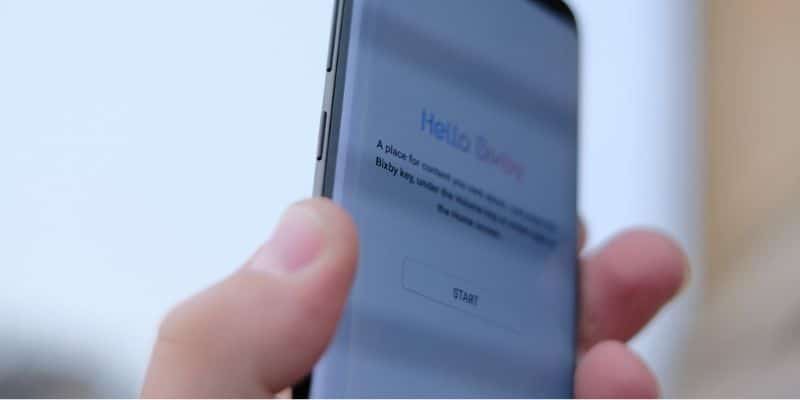
Le bouton Bixby se trouve directement sous le bouton audio, ce qui facilite la pression lorsque vous essayez de baisser le volume. Ce site est la raison principale pour laquelle les gens sont obligés de désactiver Bixby. Malheureusement, le bouton qui contrôle Bixby ne bouge pas. (Et vous ne pouvez pas l'utiliser pour autre chose, mais vous pouvez désactiver le programme et rendre le bouton inutile).
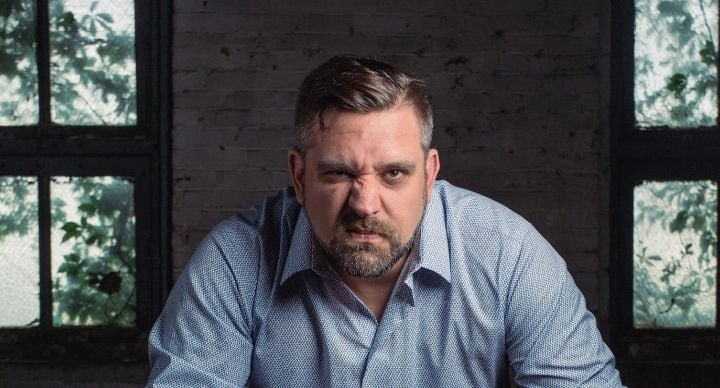
Samsung tente de faire de Bixby une application de base pour les utilisateurs de Samsung. Par conséquent, ils ne veulent pas le rendre facile à désactiver, mais nous avons les étapes pour le faire. Il n’existe pas une solution unique pour le désactiver, il faut un collier ou deux pour passer à travers. Mais même s’il existe de nombreux endroits où vous devez modifier certains paramètres, ceux-ci sont simples et rapides.
Connectez-vous à votre compte Samsung
Voici un moyen. Pour désactiver Bixby, vous devez vous connecter à votre compte Samsung si vous ne configurez pas votre appareil. Ils veulent que vous réfléchissiez à deux fois avant de l'enlever.

Voici comment vous connecter.
1. Appuyez sur le bouton Bixby ou faites glisser vers la droite sur l'écran d'accueil du téléphone.
2. Appuyez sur "Suivant".
3. Sélectionnez votre langue Bixby Voice et appuyez sur Suivant.
4. Sélectionnez "Connexion".
5. Entrez les informations de votre compte Samsung ou créez un compte si vous n'en avez pas déjà.
Bixby voix
L'assistant Bixby comprend deux parties distinctes: Bixby Home et Bixby Voice.
Voice vous permet d’accomplir des tâches sur Bixby en maintenant le bouton Bixby enfoncé, comme pour votre appareil sans fil. Comme vous devez accéder à la page d'accueil pour désactiver Voice, vous devez désactiver Voice avant de pouvoir désactiver Bixby Home.
Comment désactiver Bixby Voice:
1. Appuyez sur le bouton Bixby ou faites glisser votre doigt sur l'écran d'accueil du téléphone jusqu'à ce que Bixby s'ouvre.
2. Dans la liste en haut, cliquez sur l'icône du menu (trois points verticaux).
3. Appuyez sur Paramètres.
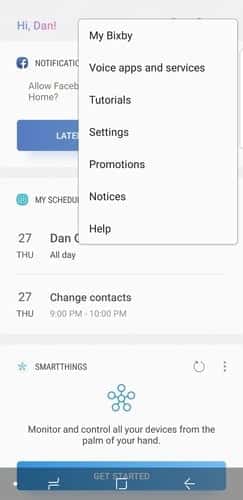
4. Effacer Bixby Voice.
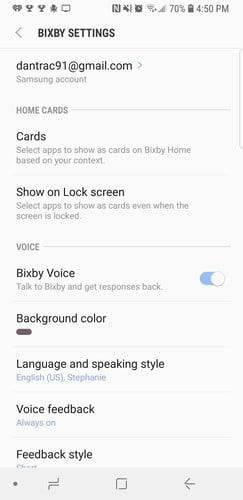
Bouton Bixby Home
Pour supprimer le risque d'ouvrir l'application lorsque vous essayez de baisser le volume de votre téléphone, vous devez maintenant désactiver Bixby lorsque vous appuyez une fois sur le bouton.
Comment désactiver le bouton Bixby Home:
1. Appuyez sur le bouton Bixby situé sur le côté du téléphone.
2. Dans le menu situé en haut, appuyez sur le bouton Paramètres. On dirait du matériel.
3. Effacez la clé Bixby.
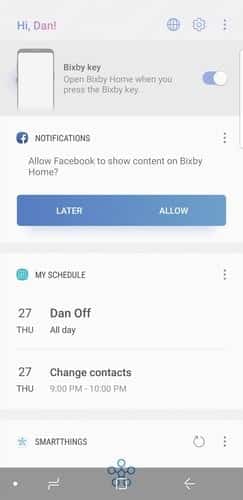
Bixby Home sur l'écran d'accueil
Lorsque vous faites défiler l'écran à l'extrême droite de l'écran d'accueil, l'application Bixby s'ouvre. Supprimer cet écran de votre téléphone est très facile.
Si vous ne souhaitez pas éliminer Bixby et souhaitez simplement désactiver ce bouton, ignorez la prochaine étape. Si vous laissez cet écran actif, vous pouvez toujours accéder à Bixby vocalement ou en faisant glisser l'écran à l'extrême droite. Toutefois, si vous souhaitez désactiver complètement l'application, suivez ces instructions.
Pour supprimer Bixby de l'écran d'accueil:
1. Sur l'écran d'accueil, maintenez un espace vide. Les moniteurs réduiront leur taille et vous pourrez les faire défiler.
2. Déplacez le curseur de défilement tout à fait à gauche.
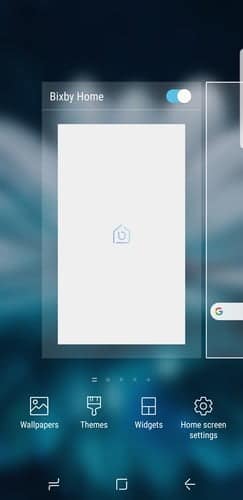
3. Cliquez pour désactiver Bixby Home. Cette fonctionnalité n'apparaît pas à l'écran de votre téléphone lorsque vous faites défiler vers la droite.
Changer le lancement de Bixby sur Galaxy Note 9
Voici un autre moyen de naviguer si vous êtes propriétaire de Galaxy Note 9. Malheureusement, Samsung n'autorise pas les utilisateurs de Galaxy Note 9 à désactiver complètement le bouton Bixby, mais ils ont créé un moyen d'éviter de lancer la fonctionnalité par erreur. Vous pouvez modifier l'action de lecture en double-cliquant sur le bouton au lieu d'un simple clic. Maintenant, si vous appuyez sur le bouton une fois, il ne sera pas ouvert Bixby
Pour terminer ce correctif, vous devez disposer de la version 2.0.36.14 ou ultérieure.
1. Appuyez sur le bouton Bixby.
2. Dans la liste du haut, appuyez sur l’icône du menu (trois points empilés verticalement).
3. Appuyez sur Paramètres.
4. Choisissez l'option Bixby Key.
5. Modifiez le paramètre pour vous demander de double-cliquer pour ouvrir Bixby.
Il existe d'autres moyens d'éviter de lancer par inadvertance l'application Bixby, notamment en utilisant des applications conçues pour la désactiver ou en sélectionnant un lanceur différent comme Action de lancement ou Nova Launcher.
Si vous décidez de donner une seconde chance à Bixby, vous pouvez le restaurer en tout ou partie en répétant les étapes précédentes et en rallumant les convertisseurs.






